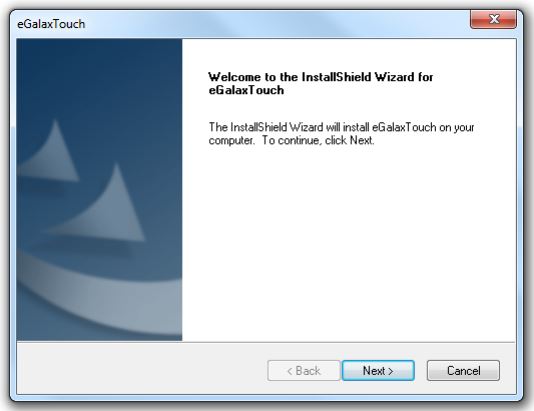
Instalação/Calibração do Painel Touch
O monitor CM-15 já vem com um driver Touch embutido. Então, basta realizar a conexão com um computador e o driver será instalado automaticamente. Porém, se for necessário atualizar o driver Touch para um modelo mais recente, siga os passos abaixo para realizar a instalação:
Realize o download da última versão do eGalaxTouch através do link bit.ly/2sHPSAW.
Inicie a instalação; avance os passos e selecione a opção Install RS232 interface driver.
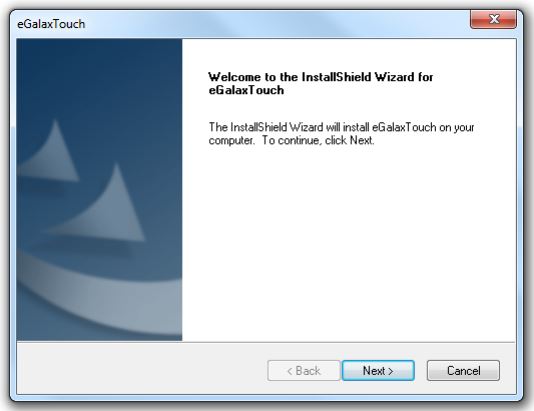
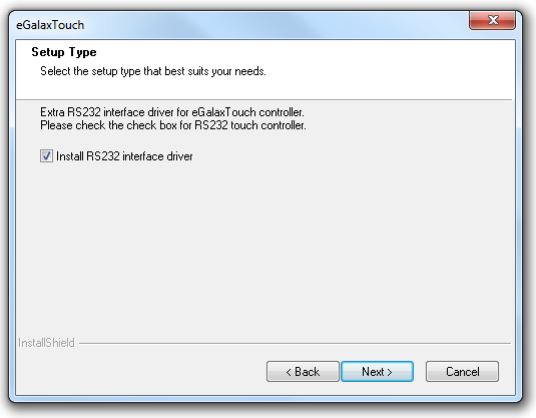
Selecione a opção "None" na janela abaixo. Pois, sendo o CM-15 um monitor capacitivo, não há a necessidade de realizar calibrações.
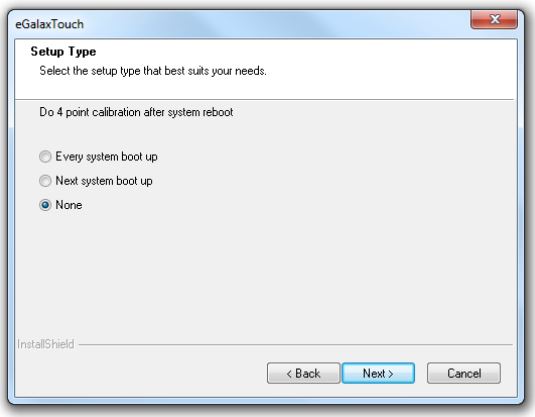
Tenha certeza de que o cabo USB (Tipo A - Tipo B) está instalado no monitor e no computador e pressione "OK" na seguinte imagem.
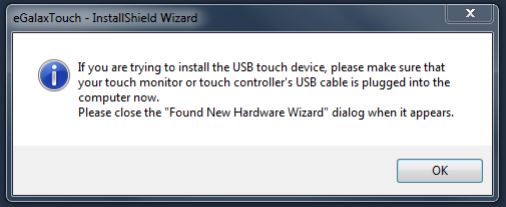
Se o cliente estiver usando mais de um monitor no seu desktop. Selecione a caixa Support Multi-Monitor System e pressione Next.
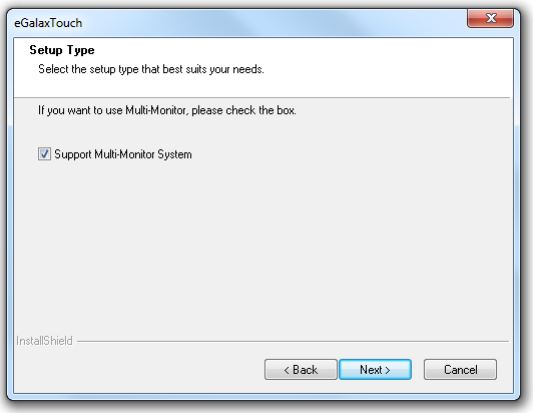
Configurações de video
Caso o cliente desejar a utilização do CM-15 juntamente com um computador que já possui um monitor, as seguintes configurações devem ser realizadas:
Acesse a janela >> Painel de Controle\Todos os Itens do Painel de Controle\Vídeo\Resolução de Tela
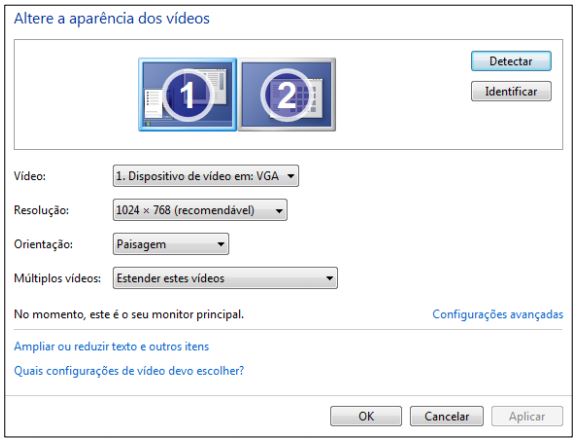
Configure opções como Orientação da Tela, Configuração de Múltiplos vídeos e qual monitor será o Principal.
Selecione o monitor CM-15 como principal se o outro monitor não tiver a função Touch.
Reinicie o computador após instalar o CM-15 para que uma calibração automática no Touch Screen seja realizada.
Assunto: Calibrar Touch
Resposta Publica / Observação Interna: Descrever o processo realizado junto ao cliente.
Marca: Bematech Hardware.
Formulário: 0800.
Canal de Atendimento: [Conforme Atendimento]
Tipo: De acordo com a solicitação.
Prioridade: Não preencher (Campo Automático).
Categoria Hardware
Família: Monitores
Modelo: CM-15
Motivo >> (0800): CM-15 > Calibrar > Calibrar Touch
Número da Ordem de Serviço: Preencher caso necessário.
Número de série: Preencher Obrigatoriamente.
Área responsável (0800): Não Preencher.
- Questione ao cliente se deseja mais alguma informação.
- Informe que a ligação será transferida para uma questão sobre os produtos Bematech.
- Caso não haja transferência, finalize o atendimento em nome da Bematech.